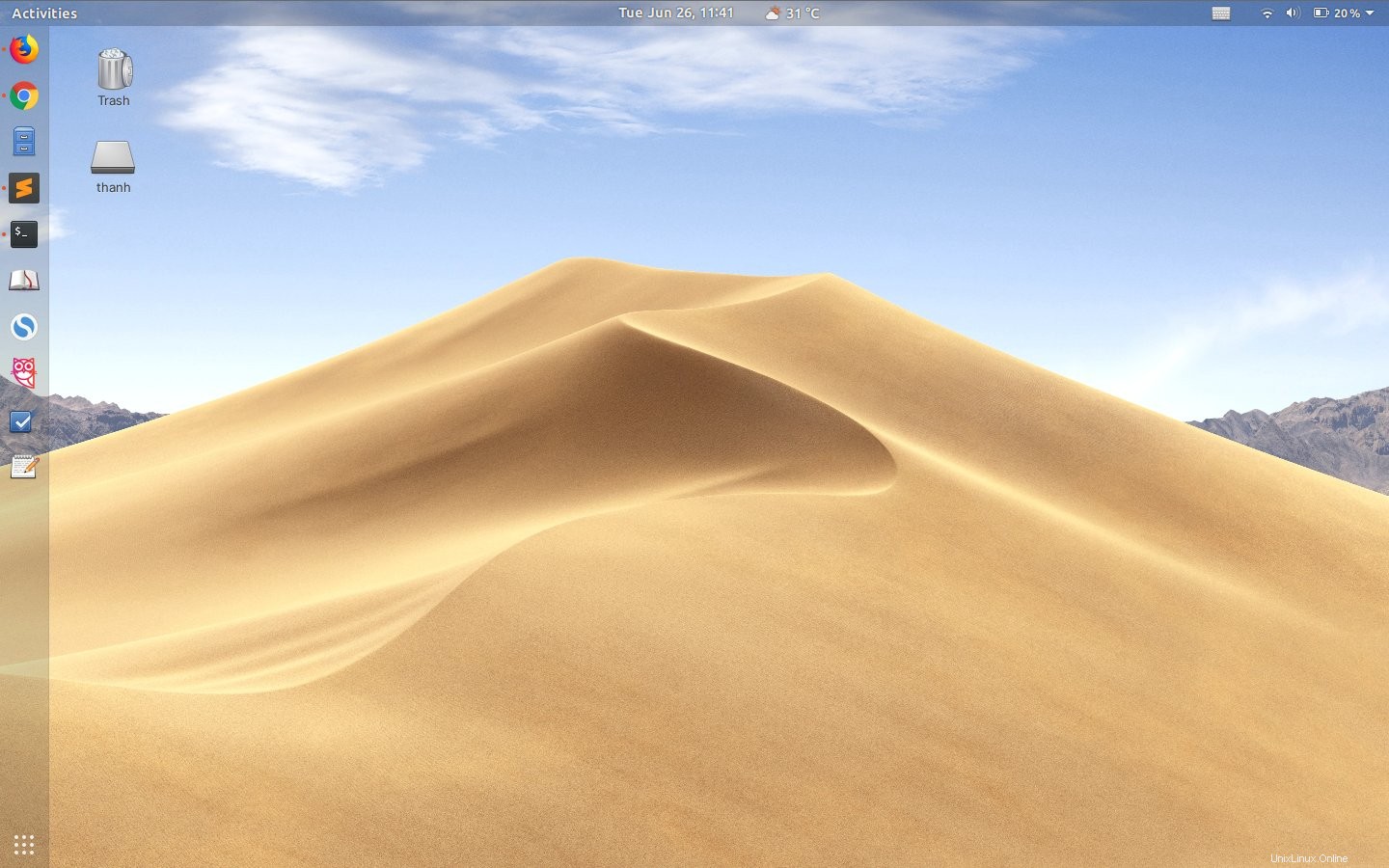
最新 macOSのバージョンには、1日を通して微妙に変化する「動的デスクトップ」の背景が付属しています。この投稿では、Linuxデスクトップでの使用方法を紹介します。
Linuxで利用可能なmacOSMojaveの機能に関する投稿で述べたように、時間トリガーの壁紙は新しいではありません。 。それらは長い間利用可能でした。ええ、あなたはすでにそれを使っているかもしれません。
有効にすると、デスクトップの背景が数時間ごとに時刻を反映した画像に変わります。
しかし、Appleの主題の選択、その高品質の写真、および各ショット間の昼から夜への微妙な移行は、30分ごとにランダムな壁紙のセット間をシャッフルするよりも少し上品であることは否定できません。
Linuxでも同じことをしたいですか?あなたはできる。 Twitterフォロワーの1人が、特注のGTK背景スライドショーを共有するために連絡を取りました。 彼は作成されました。これは、高解像度のmacOS Mojaveダイナミックデスクトップの壁紙を借用し、xmlで記述された時間ベースのスケジュールと一致させます。 。
見た目も機能もすばらしい 。
有効にすると、デスクトップの壁紙は数時間ごとに時刻を反映した16枚の画像のうちの1枚に変わります。
LinuxでmacOSMojaveダイナミックデスクトップの壁紙を使用する
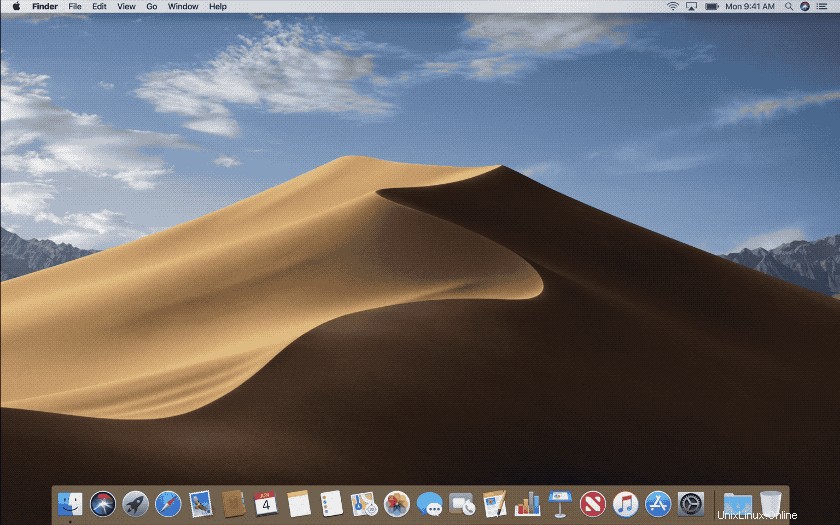
スライドショーをシステムで起動して実行したいですか?いくつかの手順が必要ですが、できます(難しいことは何もありません)。
1。 macOSMojaveの壁紙をダウンロード
まず最初に、macOSMojave砂漠の壁紙をダウンロードする必要があります。これらは、オンラインのさまざまな場所から、さまざまな解像度で、さまざまなライセンス免責事項とともにダウンロードできます。
このスクリプトの作成者は、完全な.zipへの直接リンクを持っています 5K解像度のmacOSMojave壁紙の。リンクは彼のGithubGistの上部にあります。
そのリンクをコピーして新しいブラウザタブに貼り付けるだけで、アーカイブをダウンロードできます。
2。 「壁紙」フォルダを作成します
次に、写真に移動します ホームフォルダにディレクトリを作成し、「壁紙」(すべて小文字)という新しいフォルダを作成します。
上記の手順でダウンロードした.zipを、作成した新しい「壁紙」フォルダに解凍します。
修正する必要のあるフォルダの名前にタイプミスがあります。 フォルダ名を編集して、アンダースコア(_)を置き換えるだけです )ハイフンの「mojave」と「dynamic」の間(- 。
最終的には次のようなパスになるはずです(*は1〜16の数字です):
~/Pictures/wallpapers/mojave_dynamic/mojave_dynamic_*.jpg
画像のファイル名を変更しないでくださいことが重要です。 このフォルダ内で、フォルダ名自体が正しいことを確認してください。これは、XMLスライドショーがハードコードされたパスを使用しているためです。
持っている ファイル名を変更するには、それに応じて次の手順でXMLファイルを修正してください。
3。 XMLスライドショーを入手する
次のXMLファイルは、デスクトップにどの壁紙を1日のどの時間に適用するかを指示するものです。 16は24にきちんと分割されないため、1時間ごとに壁紙をシャッフルするほど簡単ではありません:
以下のリンクを使用して、GistからXMLをダウンロードします。
Mojave壁紙スライドショー(.xml)
ダウンロードしたら、選択したテキストエディタでmojave.xmlファイルを開いて、「 thanh」で検索/置換を実行する必要があります。 ‘、このユーザー名を your に置き換えます システムのユーザー名。
したがって、たとえば、私のシステムでは、各パスはこれから始まります(太字は変更を示します):
<from>/home/thanh/Pictures/wallpapers/mojave-background/mojave_dynamic_14.jpeg</from> <to>/home/thanh/Pictures/wallpapers/mojave-background/mojave_dynamic_15.jpeg</to>
これに:
<from>/home/joey/Pictures/wallpapers/mojave-background/mojave_dynamic_14.jpeg</from> <to>/home/joey/Pictures/wallpapers/mojave-background/mojave_dynamic_15.jpeg</to>
保存を押すのを忘れないでください 微調整が終わったら
4。 macOSMojaveダイナミック壁紙を設定する
すべてが正しい場所にダウンロードされ、適切に調整されたら、先に進んでシステムに壁紙スライドを設定できます。
これを行うには、GNOME Tweaksツールを開き、外観で セクションで、デスクトップの背景としてmojave.xmlを選択します。
すべてうまくいくと、変更はすぐに有効になります。
最初に表示される正確な画像は、時刻によって異なります。夕方にこのガイドに従うと、夜間のショットを見ることができますが、朝にこれを行うと、次のように明るい昼間の画像が表示されます。
GNOMELinux用にこの壁紙スライドショーを作成しました。 macOSMojaveの動的な背景。時刻を反映して背景が変化するのを見るのはとてもうれしいです。手順については、次のリンクをたどってください:https://t.co/6OVZxNpuCA cc @omgubuntu pic.twitter.com/gg4Qr3WsOd
—ThanhTrần(@trongthanh)2018年6月26日
概要
この純粋な目の保養または不可欠であると証明できる何かですか?決めさせていただきますが、一日中仕事をしている(またはゲームをしている)と、時間を忘れてしまうのは簡単です。
しかし、この動的なデスクトップの壁紙を使用すると、Ubuntuデスクトップの画像が時間とともに変化し、時間の感覚を(意識的または無意識に)ガイドするのに役立ちます。